PDF belgelerini imzalamak yaygın bir işlemdir, ancak bazen zor veya pahalı olabilir. Ancak tarayıcı kullanıyorsanız, Microsoft Edge'de PDF'ye imza eklemek basit ve ücretsiz hale gelir . İmzalar, çeşitli belgelerde onay veya onay vermeniz için olmazsa olmazdır.
Bu kılavuzda, Microsoft Edge kullanarak PDF'leri imzalamanın iki yöntemini inceleyeceğiz. Ayrıca, imza eklemek için iki alternatif seçeneği de tanıtacağız. Biri UPDF, diğeri ise UPDF Sign. UPDF'yi indirmek için aşağıdaki butona tıklayabilir ve UPDF Sign web sitesini ziyaret ederek Microsoft Edge ile test edip karşılaştırabilir ve hangi yöntemin size uygun olduğunu görebilirsiniz.
Windows • macOS • iOS • Android %100 güvenli
Bölüm 1. Microsoft Edge'de İmza Nasıl Eklenir?
Microsoft Edge, PDF'leri cihazınızda görüntülemek için kullanışlı bir araçtır. Bu tarayıcıyla imzanızı eklemek kolaydır. İki yöntem arasından seçim yapabilirsiniz: biri çizim aracını, diğeri ise metin kutusunu kullanmaktır. Çizim aracıyla, imzanızı herhangi bir eklenti veya ek programa gerek kalmadan doğrudan PDF'e çizebilirsiniz. Bu, belgelerinizi dijital olarak imzalamanın hızlı ve kolay bir yoludur.
Microsoft Edge'in PDF okuyucusu, Çizim aracına ek olarak yakınlaştırma, döndürme, sayfaya/genişliğe sığdırma, sayfaya atlama ve arama gibi temel okuma ve gezinme özellikleri sunar. Bu işlevlere, PDF içeriğinin üst kısmındaki bir araç çubuğu aracılığıyla kolayca erişilebilir. Bu nedenle, aşağıda Microsoft Edge'de PDF'leri yasallaştırmak için dijital imza eklemeyi öğrenebilmeniz için iki yöntemi ele alacağız.
Yöntem 1. Çizim Aracıyla İmza Ekleme
Öncelikle çizim aracını kullanarak bir imza ekleyeceğiz. Bu yöntem oldukça basittir ve imza çizerken kalemin boyutunu ayarlamanıza olanak tanır. Başlangıç olarak:
Talimatlar: PDF'yi Microsoft Edge'e sürükleyip bırakarak Edge arayüzüne ekleyin. Ardından, üst taraftaki araçlardan " Çizim" aracını seçin. Çizim aracının rengini ve boyutunu da değiştirebilirsiniz. İmzayı belgeye eklemek istediğiniz noktayı bulun ve Edge Çizim aracını kullanarak çizin.
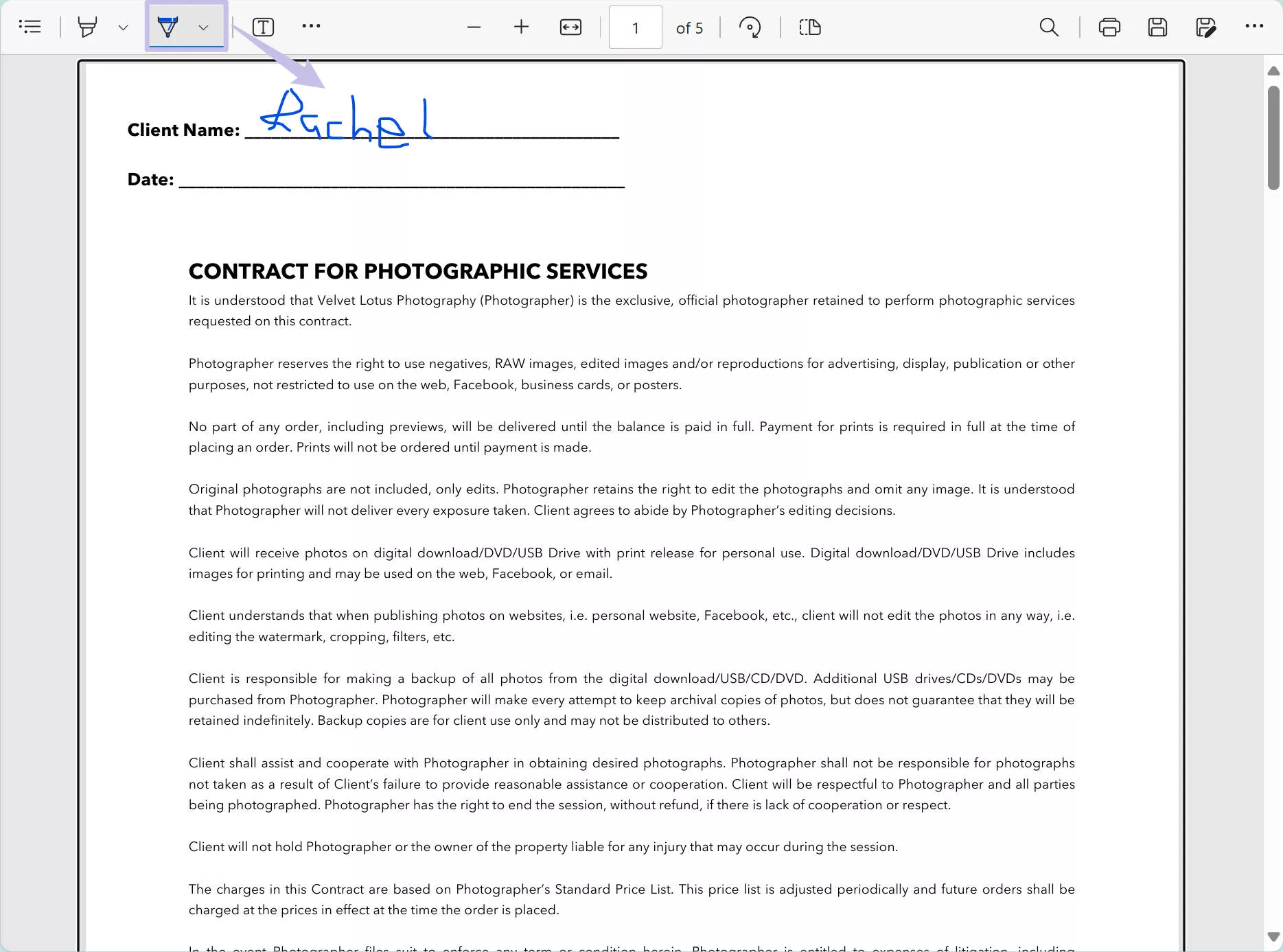
Yöntem 2. Metin Kutusu aracılığıyla İmza Ekleme
Microsoft Edge'de dijital imza eklemenin bir diğer harika yolu da metin kutusu kullanmaktır. Bu, metin kutusunu PDF dosyanızın herhangi bir yerinde ayarlamanıza olanak tanır. Hatta ihtiyaçlarınıza göre metin kutusunu hareket ettirebilirsiniz. Belgelerinizin profesyonel görünmesi için aşağıdaki adımları izleyin:
Talimatlar: PDF dosyasını Microsoft Edge'de açtıktan sonra, üst araç çubuğundan " Metin " aracına tıklayın ve metin kutusunu imzayı belgeye eklemek istediğiniz yere yerleştirin. Ardından imzayı yazın ve Edge tarafından sağlanan seçeneklerden özelleştirin.
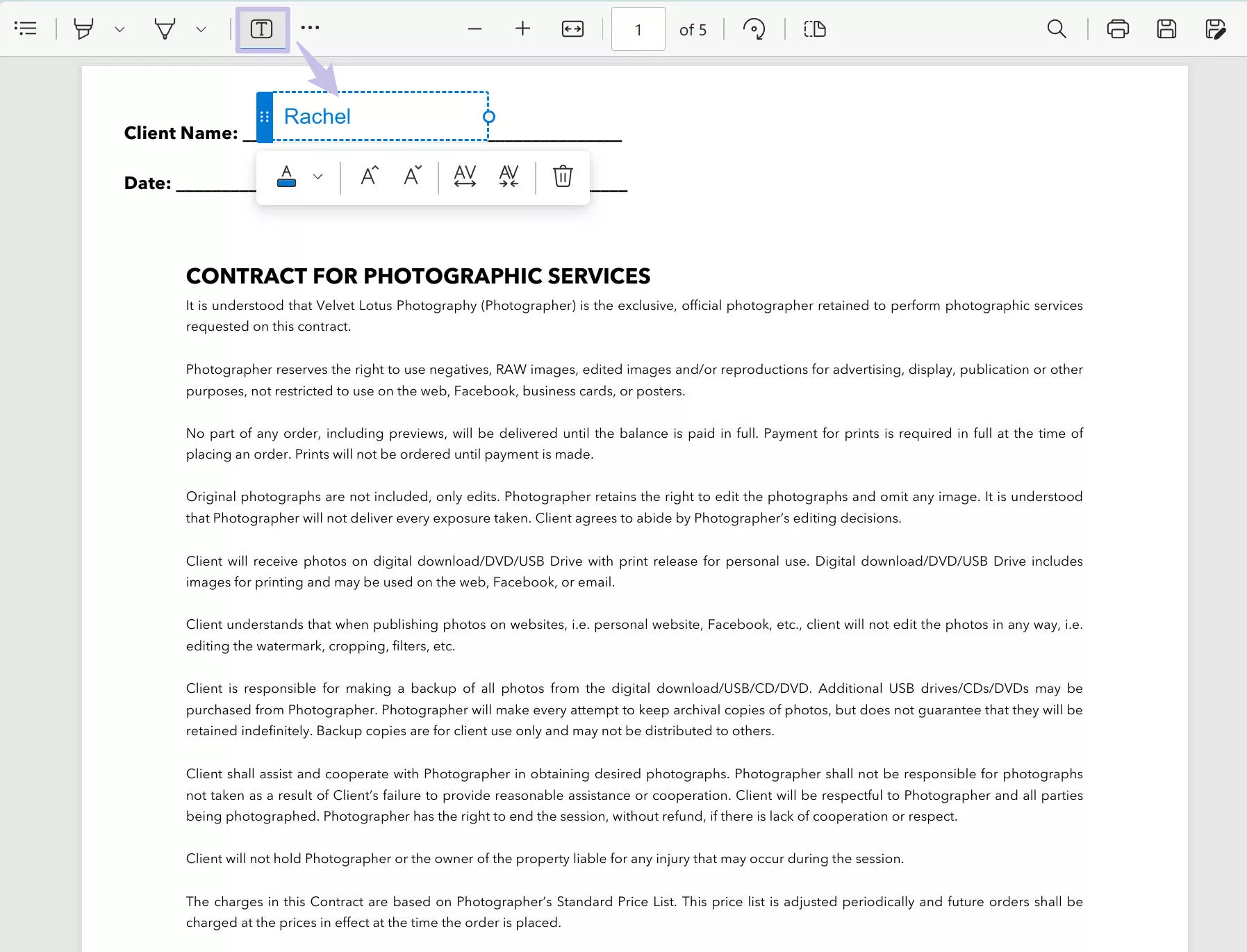
Ayrıca Okuyun: Adobe Acrobat'ta Damga Nasıl Oluşturulur: 3 Zahmetsiz Adım
Bölüm 2. Microsoft Edge Olmadan PDF'e İmza Nasıl Eklenir? (2 Yöntem)
Microsoft Edge imza eklemenize olanak tanır. Peki ya görsel imzalar veya dijital imzalar eklemeniz gerekirse? Microsoft Edge yardımcı olamaz. Bu nedenle, her türlü imza ekleme ihtiyacınız için kullanabileceğiniz iki harika alternatifi burada tanıtacağız. İlki UPDF , ikincisi ise belgelere imza eklemek ve imza toplamak için tasarlanmış çevrimiçi bir araç olan UPDF Sign. Bu alternatifleri inceleyin ve sizin için en uygun olanı bulun.
Yol 1. Microsoft Edge Olmadan UPDF ile PDF'e İmza Eklemenin 4 Yolu
UPDF, PDF'lere imzanızı eklemek için dört kolay yol sunarak farklı gereksinimleri olan kullanıcılar için mükemmeldir. Dahili imza özelliğiyle, imzanızı farenizi veya klavyenizi kullanarak ekleyebilirsiniz. Ayrıca, kalem boyutunu ve rengini isteğinize göre ayarlayarak imza çizme seçeneğiniz de vardır. Bilgisayarınızda resim formatında imza varsa, imza eklemek için resim özelliklerini kullanabilir veya hassas bilgiler içeren profesyonel dosyalar için dijital imza ekleyebilirsiniz. Denemek için UPDF'yi aşağıdaki bağlantıdan indirebilirsiniz.
Windows • macOS • iOS • Android %100 güvenli
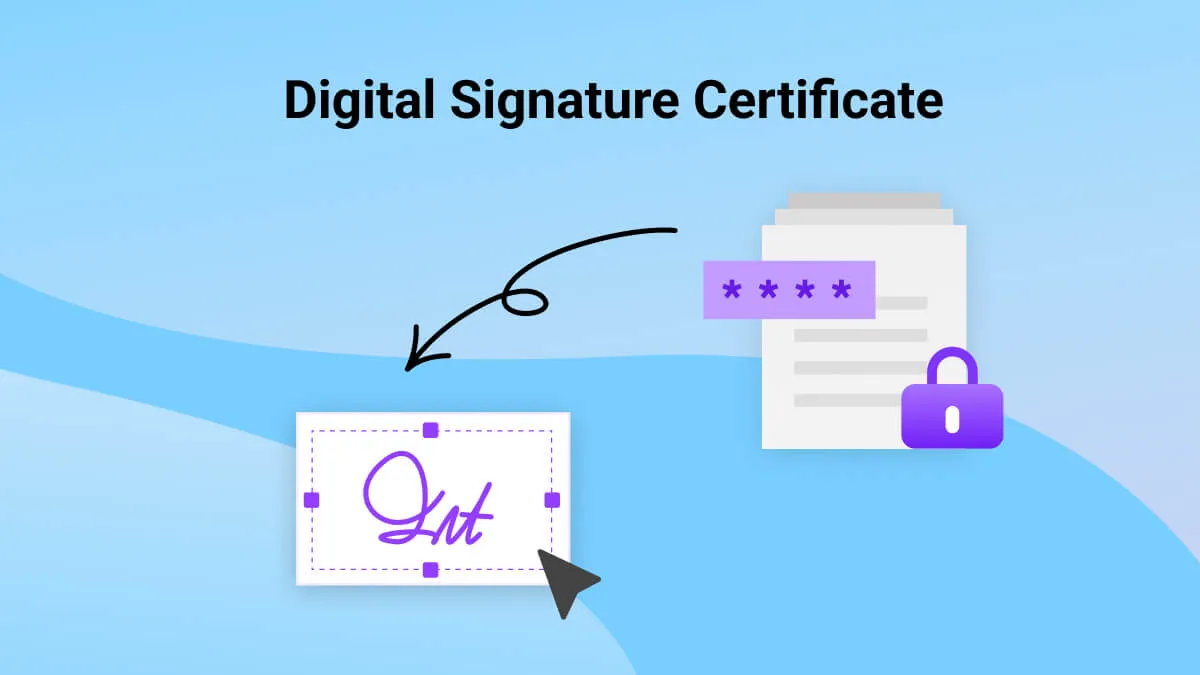
UPDF ayrıca, PDF'lerinizi düzenlemenize, sayfaları kırpmanıza ve hatta PDF'leriniz üzerinde daha üretken bir şekilde çalışmanız için yerleşik yapay zeka araçlarını kullanmanıza yardımcı olacak başka kullanışlı araçlar da sunar. Yapay zeka araçları, PDF'lerdeki terimleri özetlemenize, yazmanıza veya açıklamanıza yardımcı olur, böylece araç değiştirmenize gerek kalmaz.
1. Resim Ekleme Yoluyla
Zaten resim olarak kaydedilmiş bir imzanız var mı? Endişelenmeyin, UPDF kullanarak imza resmi ekleyebilir ve herhangi bir karmaşıklığa gerek kalmadan entegre edebilirsiniz. Bu nedenle, verilen adımları inceleyin ve nasıl yapılacağını öğrenin:
Talimatlar: " Dosya Aç " düğmesine tıklayarak PDF dosyasını UPDF formatında açın ve ardından sol taraftaki araç çubuğundan " Araçlar " bölümünden " Düzenle " moduna erişin . Ardından, üst kısımdan " Görüntü " aracına tıklayın ve cihazdan imza dosyasını seçin. Eklenen imza görüntüsünün boyutunu ve konumunu gerektiği gibi ayarlayın.
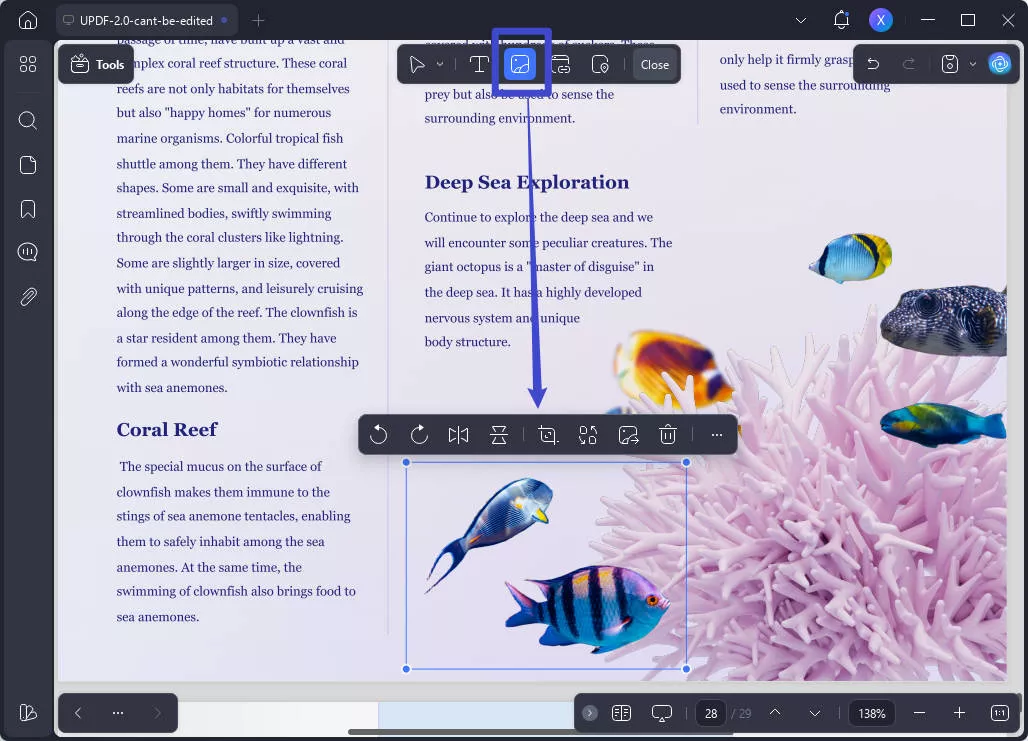
Windows • macOS • iOS • Android %100 güvenli
2. Kalem Yoluyla
Bir PDF'yi tamamen yeni bir şekilde imzalamak istiyorsanız, bir kalem aracı kullanmak size çok yardımcı olabilir. Aşağıda belirtilen adımları izleyin ve PDF'leri imzalamaya başlayın:
Talimatlar: UPDF'nin "Araçlar" bölümündeki Yorum modunda , "Kalem" aracına dokunun ve imzanızı belgenin herhangi bir yerine çizin. İmzayı çizmeden önce, araç simgesinin üzerine gelerek Kalem aracının özelliklerini de özelleştirebilirsiniz.
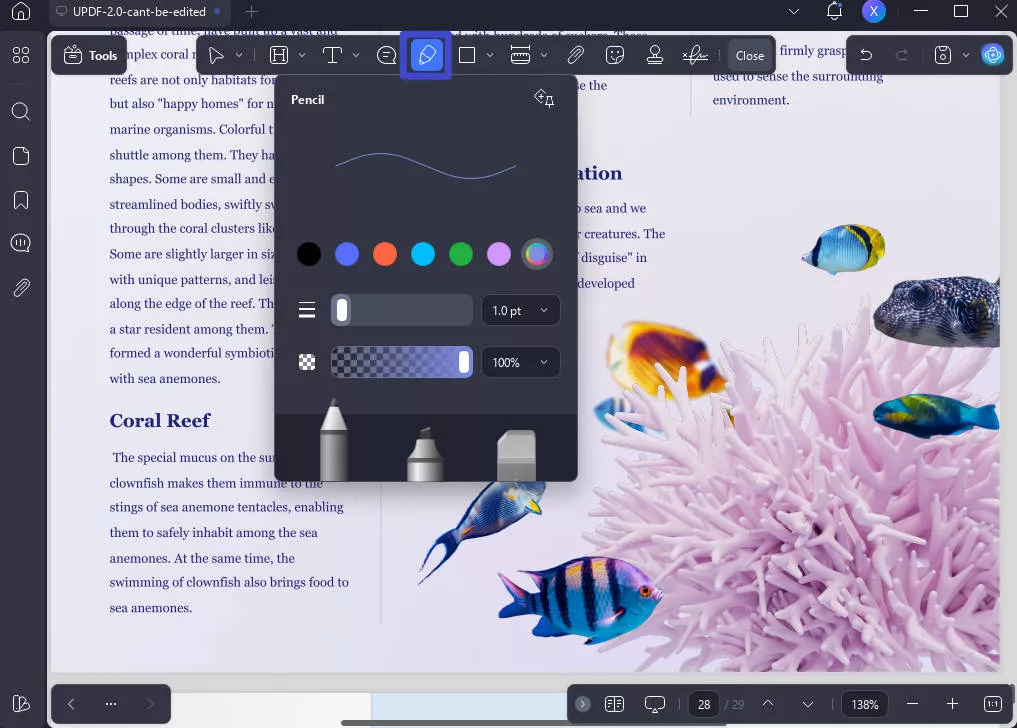
3. İmza Özelliği Yoluyla
UPDF aracıyla PDF'lere imza eklemenin en çok önerilen yolu aşağıdadır. Bu, İmza aracının kendisini kullanmaktır. Aracın nasıl çalıştığını öğrenmek mi istiyorsunuz? Aşağıda belirtilen adımlara gidin ve bilmeniz gereken her şeyi öğrenin:
Not: Eğer rehberi UPDF olarak kontrol etmek istemiyorsanız, video rehberi izleyebilirsiniz.
Talimatlar: UPDF'nin " Araçlar " bölümünden " Yorum " moduna erişin . Üst araç çubuğundan " İmza " aracını seçin. " Oluştur " düğmesine dokunun ve imzanızı oluşturun. İmzayı oluşturduktan sonra özelleştirin ve belgeye yerleştirin. Bu, imzanızı ileride kullanmak üzere kaydetmenizi de sağlar. Ardından, istediğiniz yere yerleştirin.
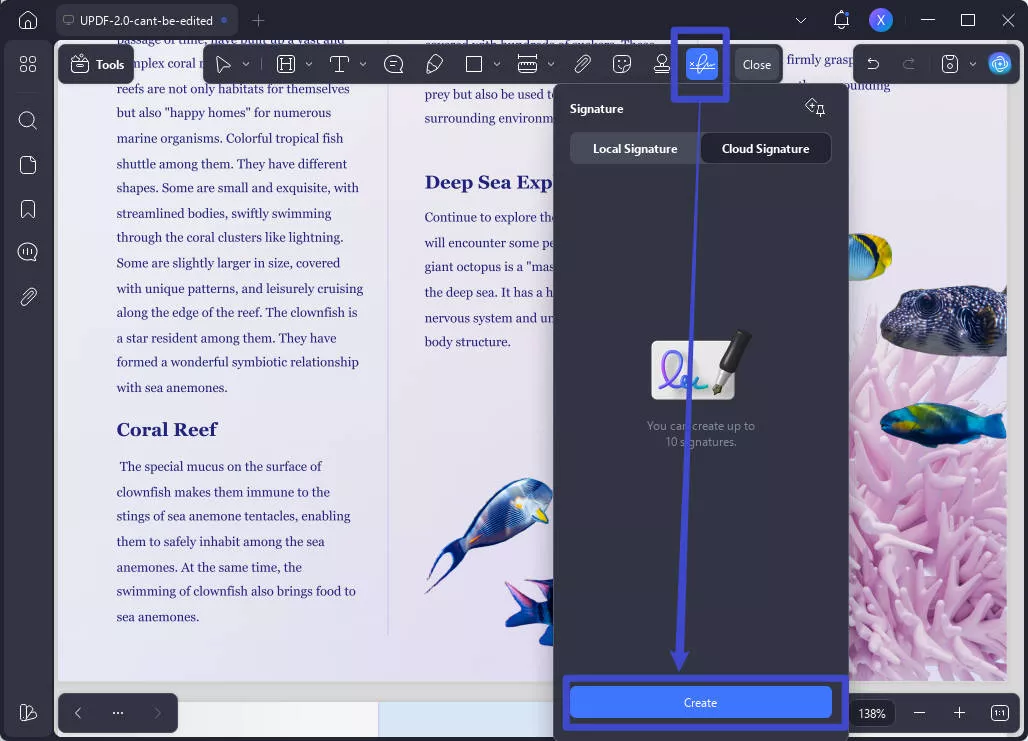
4. Dijital İmza Yoluyla
Profesyonel PDF dosyalarınızı korumak için dijital imza ekleyebilirsiniz. İşte kılavuz: Aşağıdaki düğmeyi kullanarak UPDF'yi indirin. PDF'yi UPDF formatında açın. "Araçlar" > " Form" > "İmza "ya tıklayın ve dijital imza eklemek istediğiniz yere bir dikdörtgen çizin. Ad, stil vb. içeren tek bir dijital imza oluşturun.
Windows • macOS • iOS • Android %100 güvenli
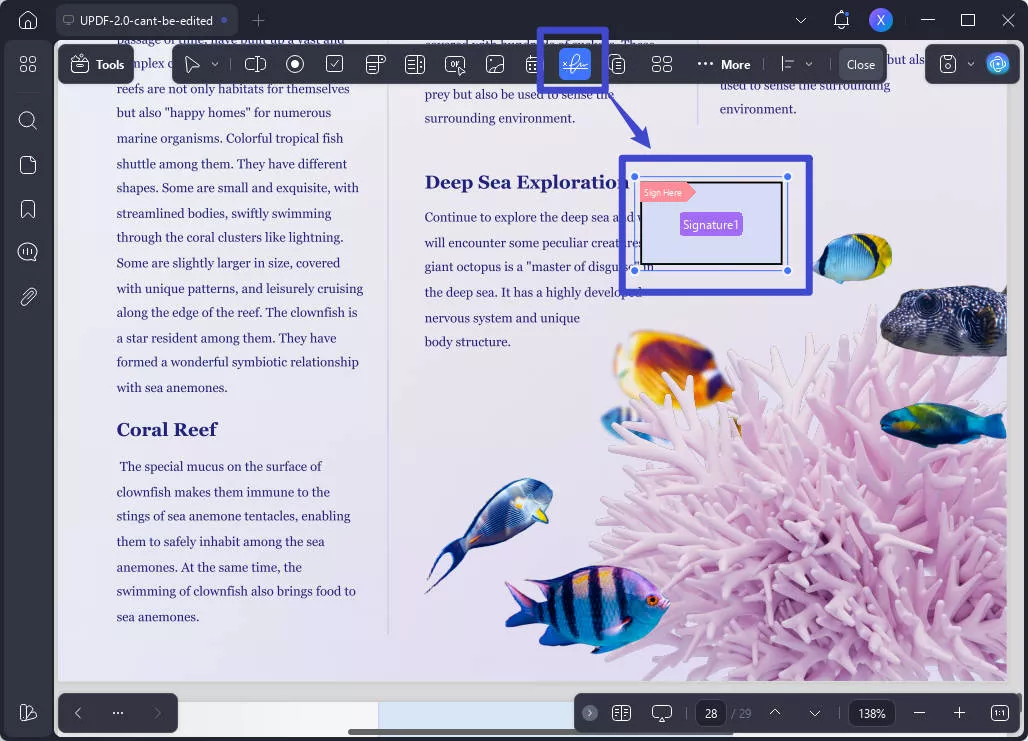
UPDF, PDF'e imza eklemenize yardımcı olacak pek çok özelliğe sahip, o halde neden hemen büyük bir indirimle pro sürümüne yükseltmiyorsunuz ?
Yöntem 2. Microsoft Edge Olmadan UPDF İmzası ile PDF'ye Dijital İmza Ekleme
PDF'lere dijital imza eklemek her zaman zorlu bir iş olmuştur. Ancak UPDF Sign ile PDF'leri neredeyse her yerden elektronik olarak imzalayarak zamandan tasarruf edebilir, maliyetleri düşürebilir ve üretkenliğinizi artırabilirsiniz.
Üstelik, PDF'leri çevrimiçi olarak imzalamanıza olanak sağlamakla kalmaz, aynı zamanda başkalarından imza toplamanıza da olanak tanır. Verilen adımları öğrenin ve PDF'lerinizi imzalarla verimli hale getirin:
Adım 1: Aşağıdaki butona tıklayarak UPDF Sign resmi web sitesine erişin ve bir hesap oluşturun veya hesabınıza giriş yapın. Ardından, " İlk İmza " butonuna dokunun ve " Belgeyi Yükle" butonunu kullanarak PDF belgenizi yükleyin . PDF dosyası yüklendikten sonra, " Alıcı Ekle " bölümünde " Sadece imzam gerekiyor " seçeneğini etkinleştirin .
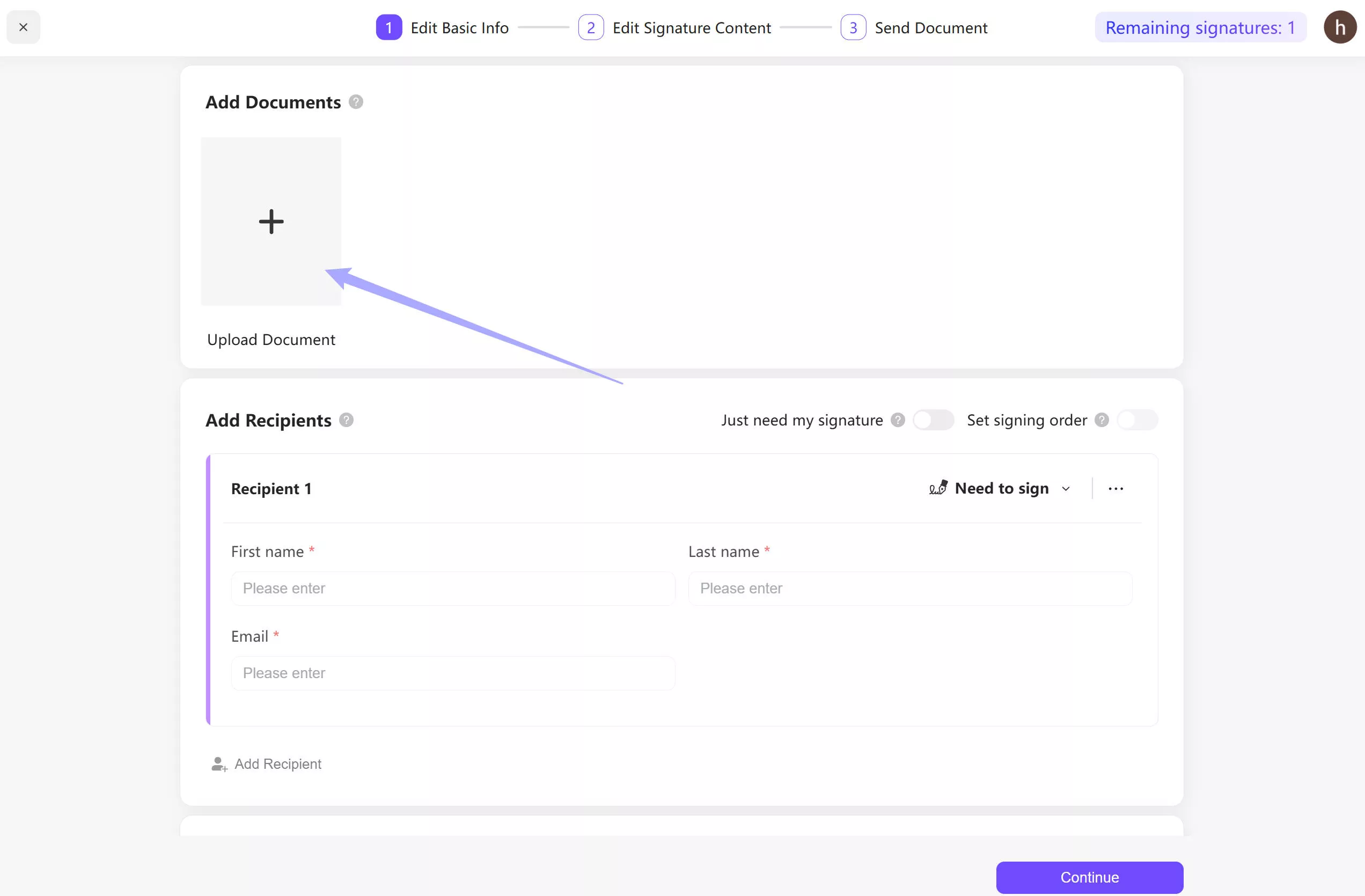
2. Adım: Ardından, pencerenin sağ alt köşesindeki " Devam " düğmesine dokunun ve " Alanlar " panelinden " İmza " seçeneğini belirleyin . İmza eklemek istediğiniz belgenin herhangi bir yerine tıklayın ve imza ayarlarını özelleştirin. Ardından " Bitir " düğmesine dokunun. Bilgileri kontrol edin ve tekrar " Bitir " düğmesine tıklayın .
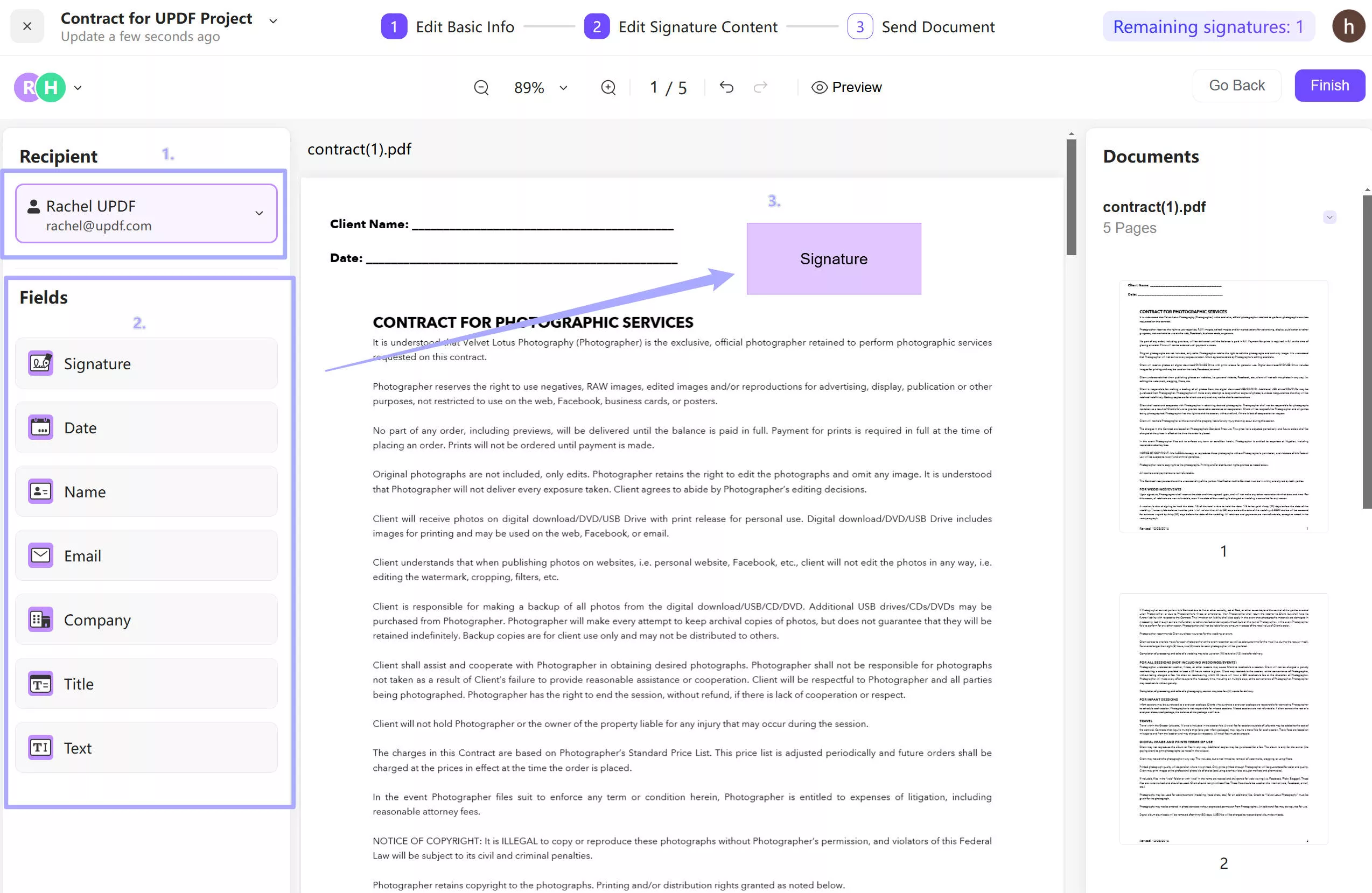
Adım 3. İşlemi tamamladıktan sonra imza sayfasına gidip " İmza " alanına tıklayabilirsiniz. Açılan pencerede adınızı girebilir, çizim yapabilir veya PDF'i imzalamak için bir resim yükleyebilirsiniz.
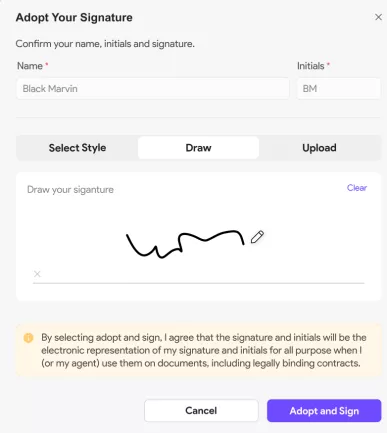
Son Sözler
Özetle, Microsoft Edge'de PDF'lere imza eklemeyi öğrenmek, size zaman kazandırabilecek ve işinizi daha verimli hale getirebilecek değerli bir beceridir. Bu kılavuzdaki adımları izleyerek ve iki alternatif seçeneği inceleyerek, önemli belgeleri elektronik olarak kolayca imzalayabilirsiniz.
Microsoft Edge, PDF'leri imzalamak için basit bir yol sunarken, UPDF ve UPDF İmzalama daha iyi iki seçenektir. Aşağıdaki düğmeden UPDF'yi indirin veya ihtiyacınız olanı görmek için UPDF İmzalama sayfasını ziyaret edin .
Windows • macOS • iOS • Android %100 güvenli
 UPDF
UPDF
 UPDF için Windows
UPDF için Windows UPDF Mac için
UPDF Mac için iPhone/iPad için UPDF
iPhone/iPad için UPDF UPDF için Android
UPDF için Android UPDF AI Online
UPDF AI Online UPDF Sign
UPDF Sign PDF Düzenle
PDF Düzenle PDF Not Ekle
PDF Not Ekle PDF Oluştur
PDF Oluştur PDF Formu
PDF Formu Linkleri Düzenle
Linkleri Düzenle PDF Dönüştür
PDF Dönüştür OCR
OCR PDF → Word
PDF → Word PDF → Görsel
PDF → Görsel PDF → Excel
PDF → Excel PDF Düzenle
PDF Düzenle PDF Birleştir
PDF Birleştir PDF Böl
PDF Böl PDF Kırp
PDF Kırp PDF Döndür
PDF Döndür PDF Koru
PDF Koru PDF İmzala
PDF İmzala PDF Düzenle
PDF Düzenle PDF Temizle
PDF Temizle Güvenliği Kaldır
Güvenliği Kaldır PDF Oku
PDF Oku UPDF Bulut
UPDF Bulut PDF Sıkıştır
PDF Sıkıştır PDF Yazdır
PDF Yazdır Toplu İşlem
Toplu İşlem UPDF AI Hakkında
UPDF AI Hakkında UPDF AI Çözümleri
UPDF AI Çözümleri Yapay Zeka Kullanım Kılavuzu
Yapay Zeka Kullanım Kılavuzu UPDF AI Hakkında Sıkça Sorulan Sorular
UPDF AI Hakkında Sıkça Sorulan Sorular PDF'yi Özetle
PDF'yi Özetle PDF'yi Çevir
PDF'yi Çevir PDF'yi açıkla
PDF'yi açıkla PDF ile sohbet edin
PDF ile sohbet edin Yapay Zeka ile Sohbet
Yapay Zeka ile Sohbet Görüntü ile sohbet
Görüntü ile sohbet PDF'den Zihin Haritasına
PDF'den Zihin Haritasına Akademik Araştırma
Akademik Araştırma Makale Arama
Makale Arama Yapay Zeka Düzeltici
Yapay Zeka Düzeltici Yapay Zeka Yazarı
Yapay Zeka Yazarı Yapay Zeka Ödev Yardımcısı
Yapay Zeka Ödev Yardımcısı Yapay Zeka Test Oluşturucu
Yapay Zeka Test Oluşturucu Yapay Zeka Matematik Çözücü
Yapay Zeka Matematik Çözücü PDF to Word
PDF to Word PDF to Excel
PDF to Excel PDF to PowerPoint
PDF to PowerPoint Kullanıcı Kılavuzu
Kullanıcı Kılavuzu UPDF Püf Noktaları
UPDF Püf Noktaları Sıkça Sorulan Sorular
Sıkça Sorulan Sorular UPDF Yorumları
UPDF Yorumları İndirme Merkezi
İndirme Merkezi Blog
Blog Haber Merkezi
Haber Merkezi Teknik Özellikler
Teknik Özellikler Güncellemeler
Güncellemeler UPDF vs. Adobe Acrobat
UPDF vs. Adobe Acrobat UPDF vs. Foxit
UPDF vs. Foxit UPDF vs. PDF Expert
UPDF vs. PDF Expert




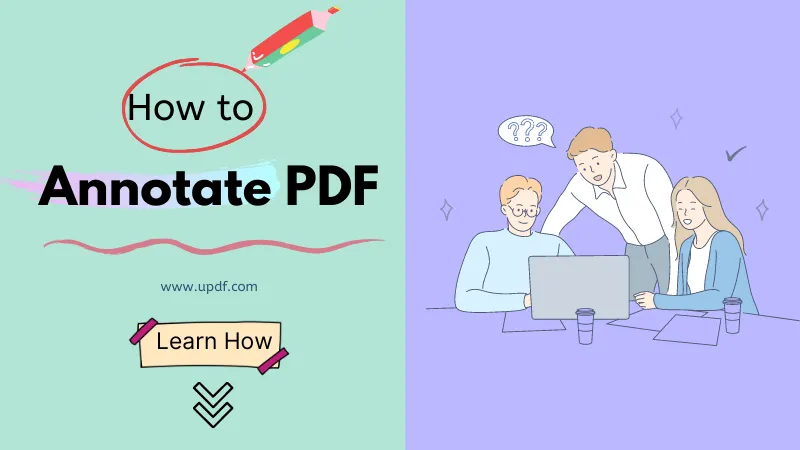

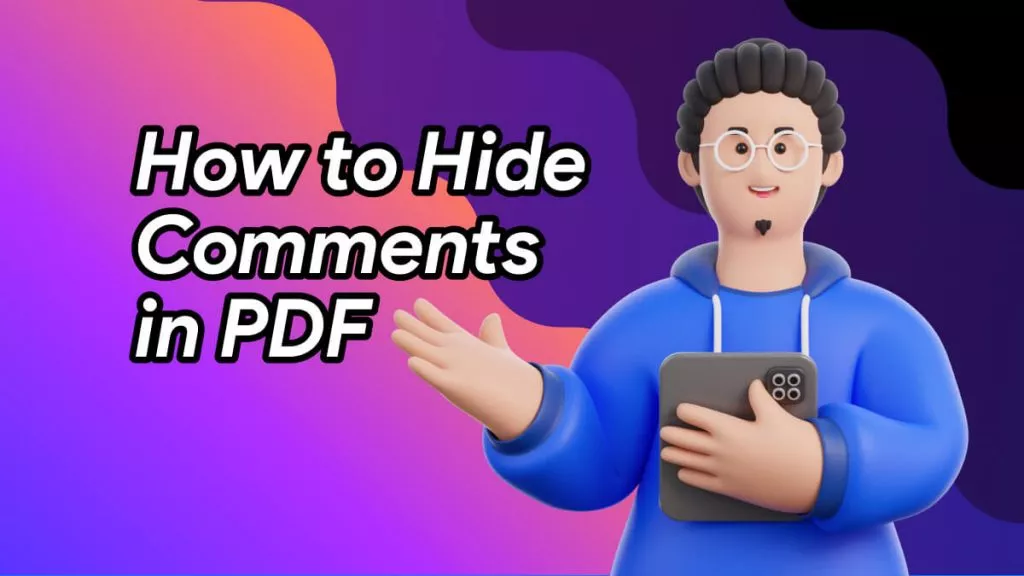

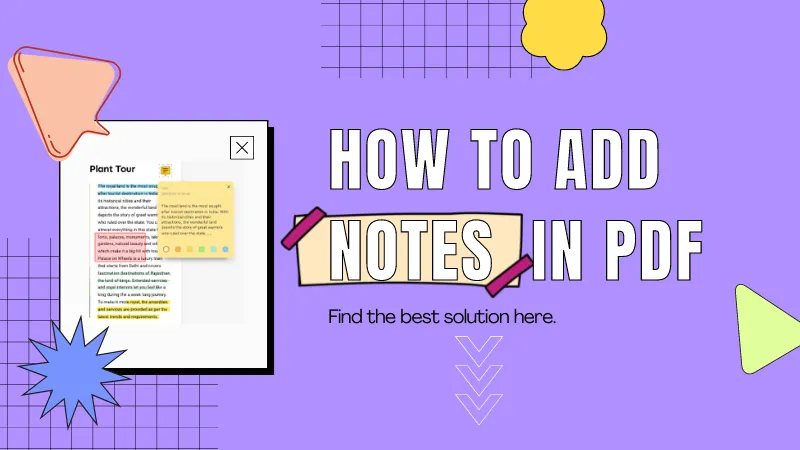

 Lizzy Lozano
Lizzy Lozano  Enrica Taylor
Enrica Taylor